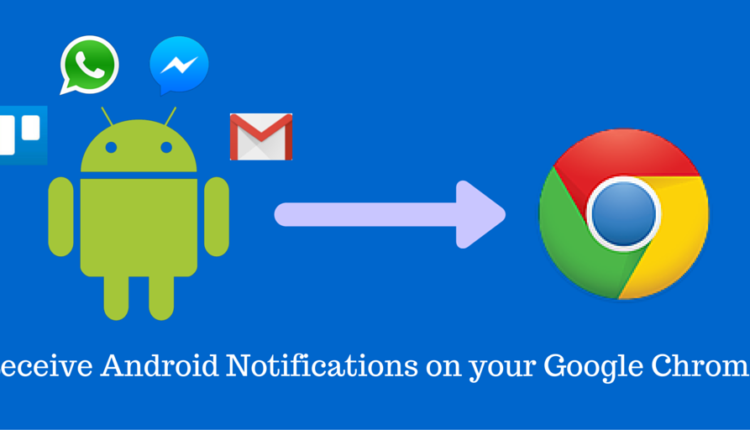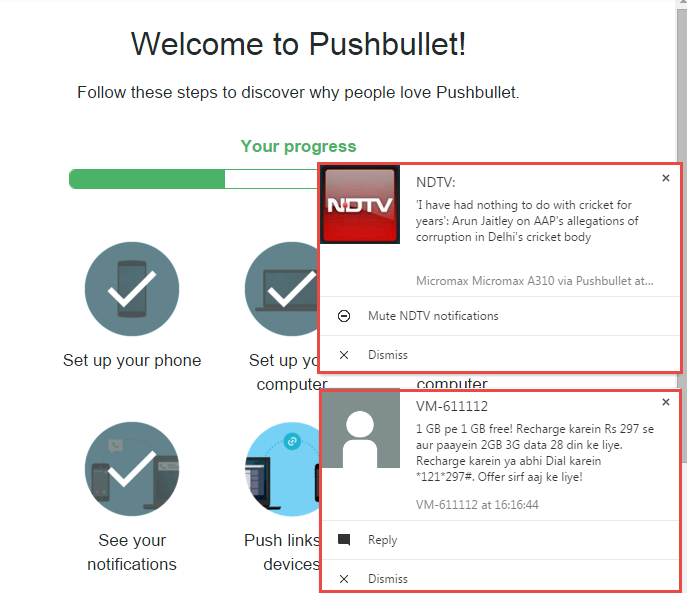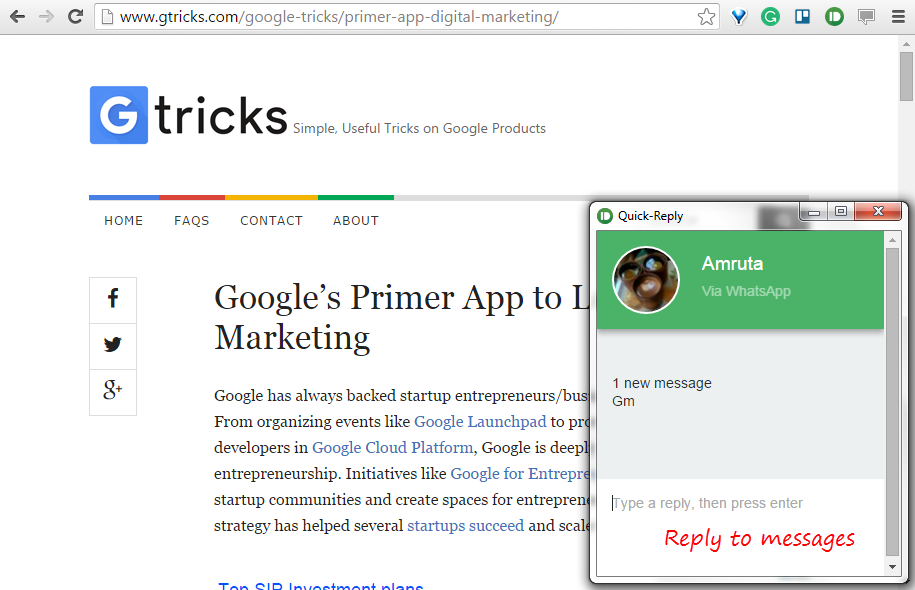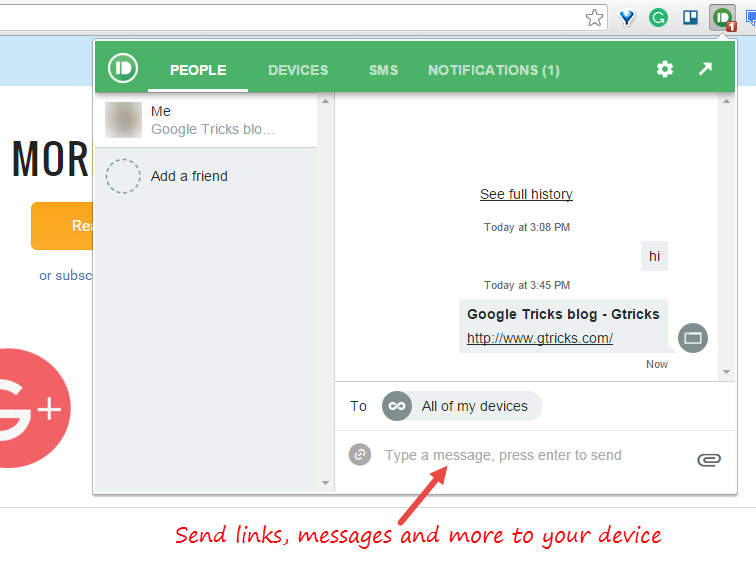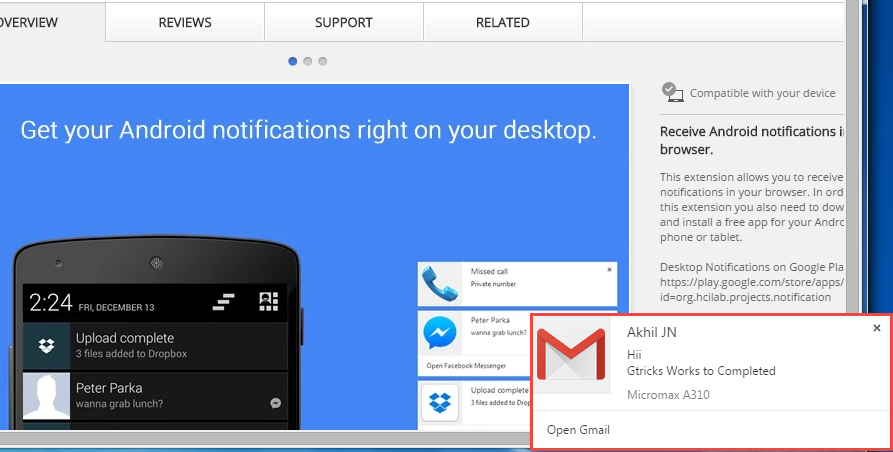Ricevi notifiche Android in Google Chrome
Supponiamo che tu stia lavorando a un'attività importante sul tuo computer in una stanza e il tuo cellulare sia tenuto in un'altra stanza. Il tuo cellulare squilla ma ti ritrovi riluttante a camminare e rispondere. Non vuoi essere disturbato nel bel mezzo del tuo lavoro, ma la chiamata può essere importante. Non sarebbe meglio se potessi vedere istantaneamente chi sta chiamando ricevendo le notifiche Android in Chrome?
Inoltre, non sarebbe molto meglio se potessi intraprendere azioni su queste notifiche? Ad esempio, rifiutando la chiamata o rispondendo con SMS direttamente dal comfort del tuo computer.
Puoi ricevere le notifiche del tuo telefono Android in Google Chrome mentre lavori sul tuo computer. Puoi vedere chi ti ha inviato un messaggio di testo, il contenuto del suo messaggio e agire su di esso dal tuo desktop stesso. Le notifiche vengono sincronizzate in tempo reale, il che significa che non appena ricevi le notifiche nel telefono, riceverai le stesse notifiche sul tuo computer. Continua a leggere per trovare le app e la loro estensione Chrome per ricevere le notifiche Android sul tuo PC.
1 proiettile a spinta
PushBullet è un'app per inviare tutte le notifiche Android e iOS al browser del tuo computer. Le notifiche appariranno sullo schermo non appena vengono ricevute sul telefono. Puoi rispondere ai messaggi di WhatsApp, inviare messaggi di testo e fare molto di più con PushBullet.
Come configurare PushBullet per il tuo Google Chrome?
- Per utilizzare PushBullet, devi prima installare l'app Android dal Play Store e quindi accedere con il tuo account Google.
- Ora, dai a PushBullet l'accesso alla condivisione delle notifiche Android seguendo le istruzioni nell'app.
- Torna al tuo computer e installa l'estensione Google Chrome dal Chrome Store.
- Dopo l'installazione, accedi con lo stesso account. Hai finito con la configurazione di PushBullet e ora vedrai le notifiche Android apparire sullo schermo.
Esegui azioni sulle notifiche Android dal tuo computer
Dopo aver configurato PushBullet, tutte le notifiche di squillo verranno inviate al tuo computer. Puoi anche abilitare la visualizzazione delle notifiche silenziose dall'app. Queste notifiche verranno visualizzate come un popup nella parte inferiore destra dello schermo.
Puoi ignorare la notifica del tuo telefono dal tuo PC stesso. Basta fare clic su "Ignora" quando viene visualizzata la notifica e scomparirà anche dal telefono. Se chiudi semplicemente il popup, la notifica sul tuo telefono rimarrà. Puoi anche disabilitare le notifiche di mirroring anche da app selettive.
La nostra funzione preferita è rispondere ai messaggi in WhatsApp e altri servizi di messaggi di testo. Puoi anche rispondere alle tue email direttamente dal popup di notifica di Chrome. Una limitazione che abbiamo riscontrato è che quando si ricevono più messaggi contemporaneamente, l'opzione di risposta scompare ed è disponibile solo l'opzione Ignora o Disattiva.
Nota: la versione gratuita di PushBullet ha un limite di 100 risposte al mese per WhatsApp, SMS o altre app di messaggistica. Se ti capita di inviare più SMS, prova MightyText che ha un limite gratuito di 500 messaggi/mese insieme al mirroring illimitato delle notifiche Android.
Ora non devi interrompere il tuo lavoro per controllare il tuo telefono. E se non vuoi assolutamente essere disturbato, PushBullet offre l'opzione per interrompere temporaneamente la ricezione di notifiche da Android. Fare clic con il pulsante destro del mouse sull'icona PushBullet e selezionare "Posponi". Puoi anche scegliere di ricevere notifiche anche se chiudi Chrome, eseguendo PushBullet come servizio in background dalla pagina delle opzioni dell'estensione.
PushBullet è una piattaforma indipendente. Funziona da Chrome, Firefox, Safari, Android, iOS, Windows e Mac. Una caratteristica di PushBullet che personalmente mi è piaciuta di più è la sua capacità di inviare messaggi, collegamenti, file e posizioni da Chrome al mio telefono in movimento. È il modo più semplice per condividere informazioni tra i tuoi dispositivi.
Correlati: controlla le notifiche chiuse in Android
2 Notifiche desktop per Android
Desktop Notifications per Android è realizzato dai ricercatori del gruppo Human Computer Interaction dell'Università di Stoccarda (Germania) e funziona in modo simile a PushBullet. Notifica tutte le notifiche del tuo telefono Android sullo schermo del desktop. Per configurare le notifiche desktop, devi prima installare l'app Android dal Play Store. Accedi con il tuo account Google. Quindi installa l'estensione di Google Chrome dal Chrome Store e fai lo stesso.
Notifiche desktop per Android non ha molte funzionalità. Non puoi rispondere direttamente ai messaggi, ad es. per rispondere ai messaggi di WhatsApp, devi aprire WhatsApp Web. L'app ha solo lo scopo di visualizzare tutte le notifiche dal telefono al PC. È semplice da installare e funziona come previsto.
3 Altre app degne di nota
- Airdroid: una soluzione completa per la gestione remota del telefono. Non solo puoi eseguire il mirroring delle notifiche Android, ma anche l'intero schermo Android su PC. Ma è lento e confuso.
- SideSync: solo per dispositivi Samsung. Richiede l'installazione di un software separato sul PC, nessuna estensione Chrome disponibile.
- PushLine: replica di Pushbullet. Sviluppatori dubbi.
- Unisciti: ancora in beta ma molto promettente.
- Vysor: semplice mirroring dello schermo Android. Nessuna app richiesta ma funziona solo con cavo USB.
- MightyText: creato principalmente per inviare messaggi da PC, ma può mostrare anche notifiche Android.
Anche se PushBullet ha molte più funzioni oltre alla visualizzazione delle notifiche, Desktop Notifications per Android è sinonimo di semplicità. Se desideri qualcosa di più della semplice visualizzazione delle notifiche Andorid in Chrome, prova PushBullet in quanto fornisce un sacco di funzioni utili in un'app ed estensione leggera e semplice da usare.
Correlati: Notifiche di Gmail in Chrome